Quando il telefono è pieno di dati non necessari o presenta un errore che non è possibile risolvere, è possibile avviare il telefono in modalità di ripristino. Ma sai come avviare la modalità di ripristino? I metodi per accedere alla modalità di ripristino sono diversi da Android e iPhone. In questo articolo, presentiamo alcuni metodi per aiutarti avviare in modalità di ripristino su Android e iPhone.

- Parte 1. Come avviare in modalità di ripristino su Android
- Parte 2. Come avviare la modalità di ripristino su iPhone
Parte 1. Come avviare in modalità di ripristino su Android
Metodo 1: Come avviare la modalità di ripristino premendo il pulsante da soli
Per la maggior parte dei telefoni Android, dovresti avviare la modalità di ripristino tramite i tasti hardware dei tuoi dispositivi. I modi in cui accedi alla modalità di ripristino sono diversi a seconda dei marchi. In quanto segue, selezioniamo alcune famose marche di telefoni Android, ad esempio, e ti spieghiamo come avviare la modalità di ripristino con questi telefoni.
Sezione 1: Avvia Samsung in modalità di ripristino
step 1. Spegnere il telefono tenendo premuto il tasto di accensione e selezionare l'opzione "Spegni". Se lo schermo del telefono non risponde, puoi tenere premuto il tasto di accensione per diversi secondi.
step 2. Premi contemporaneamente il tasto di accensione, il tasto di aumento del volume e il tasto Home e tieni premuti i tre pulsanti.
step 3. Quando vedi il logo Samsung, rilascia tutti i pulsanti. Ora puoi avviare la modalità di recupero evidenziando con i tasti del volume e selezionando con il tasto di accensione.
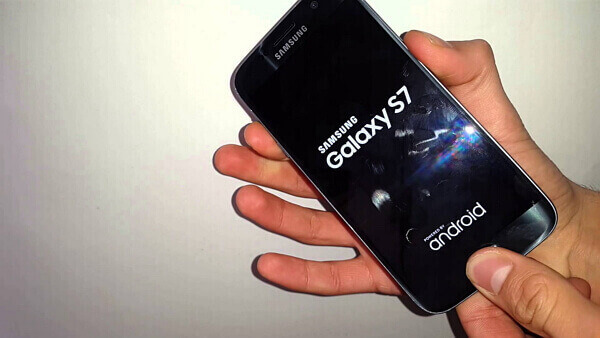
Sezione 2: avvia HTC in modalità di ripristino
step 1. Vai su Impostazioni> Batteria sul tuo dispositivo HTC. Deseleziona le opzioni che dice FASTBOOT.
step 2. Spegnere il dispositivo tenendo premuto il tasto di accensione.
step 3. Premere e tenere premuto il tasto Volume giù e il tasto di accensione.
step 4. Quando il nuovo menu è apparso sullo schermo, rilascia i pulsanti. Quindi è possibile utilizzare i tasti del volume per evidenziare e il pulsante di accensione per selezionare, in modo da poter avviare la modalità di ripristino.
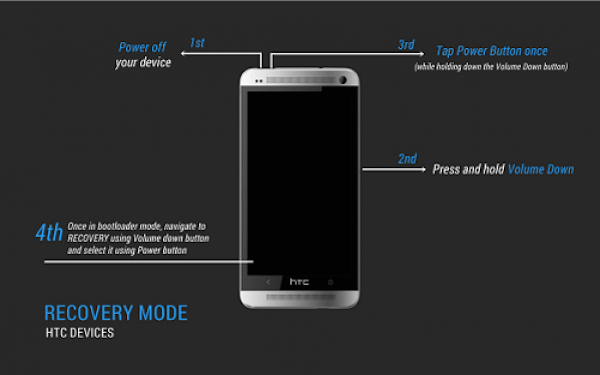
Sezione 3: avvio di LG in modalità di ripristino
step 1. Tieni premuto il tasto di accensione per spegnere il tuo LG.
step 2. Tieni premuti contemporaneamente il tasto di accensione e il tasto di riduzione del volume.
step 3. Quando il logo LG appare sullo schermo, rilascia tutti i tasti. Quindi è necessario premere nuovamente i pulsanti Power e Volume immediatamente finché non viene visualizzato il menu Hard Reset.
step 4. Una volta visualizzato il menu, evidenzia l'opzione con i tasti del volume e seleziona o conferma hard reset con il pulsante di accensione. E ora stai facendo il boot in modalità Recovery con successo.
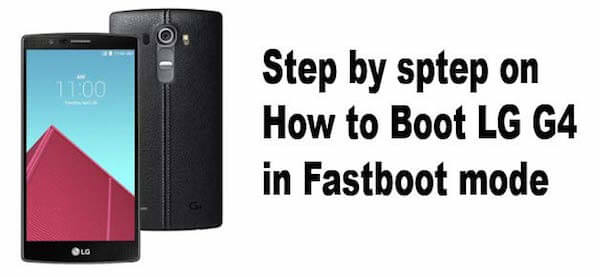
Sezione 4: avvio del Nexus in modalità di ripristino
step 1. Spegni prima il telefono. Premi e tieni premuti i pulsanti Volume giù e Accensione, quindi vedrai "Start" sullo schermo del telefono.
step 2. Premere il pulsante di riduzione del volume per evidenziare "Ripristino". Quindi premere il pulsante di accensione per avviare la modalità di ripristino.
step 3. Quando il logo di Google viene visualizzato sullo schermo, continua a tenere premuto il tasto di accensione e il tasto di aumento del volume per alcuni secondi. Quindi rilascia il tasto Volume su mentre continui a premere il pulsante di accensione.
step 4. Evidenzia le opzioni usando i tasti del volume e seleziona le opzioni che desideri utilizzando il tasto di accensione.
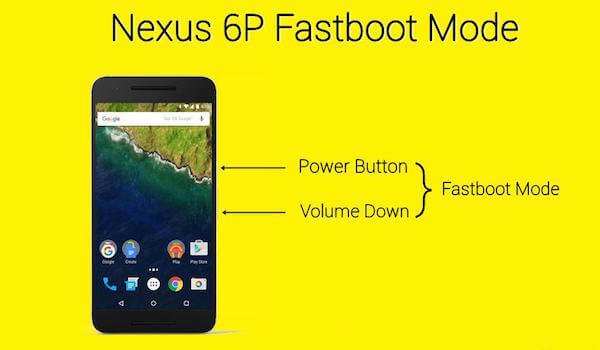
Metodo 2: come avviare la modalità di ripristino con l'app
Se non desideri avviare la modalità di ripristino premendo i pulsanti da solo, puoi scegliere di eseguire l'avvio con l'aiuto di strumenti aggiuntivi. Tuttavia, il modo per avviare la modalità di ripristino con l'app si adatta solo a quei telefoni che sono già rootati. Ci sono molte app disponibili nel Google Play Store, qui prendiamo l'app Quick Reboot come esempio. Segui i passaggi e inizia ad avviare la modalità di ripristino sul tuo Android.
step 1. Scarica questa app sul tuo dispositivo senza radici.
step 2. Apri l'app e tocca "Ripristino". Quindi apri Gravity Box e vai su "Power tweaks".
step 3. Quando viene visualizzato il "menu di riavvio avanzato", premere il pulsante di accensione. E quindi fare clic sull'opzione "Riavvia".
step 4. Scegli "Ripristino" che è l'ultimo dell'elenco di riavvio. Tocca "OK" e avvia correttamente la modalità di ripristino.
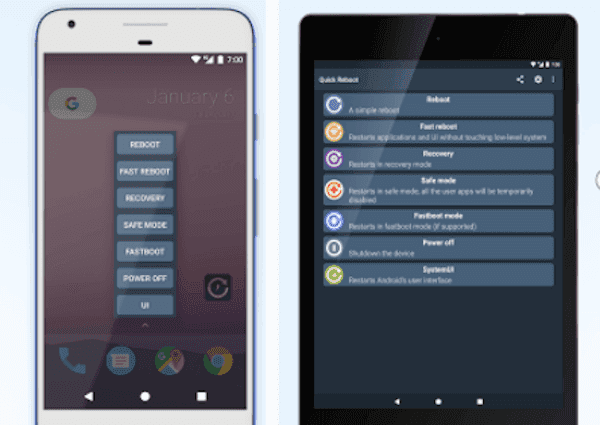
Metodo 3: come avviare la modalità di ripristino con ADB
Prima dei due metodi che abbiamo menzionato prima, puoi anche eseguire l'avvio in modalità di ripristino tramite computer. Si adatta sia a radice che a dispositivi Android senza root. Tuttavia, è necessario aver abilitato Debug USB su dispositivi Android e sul tuo computer è installato Android SDK. Qui elenchiamo le introduzioni di come avviare in modalità di ripristino con ADB.
step 1. Abilita il debug USB sul tuo telefono e installa i driver ADB e USB per il tuo dispositivo.
step 2. Collega il telefono al computer tramite un cavo USB. E poi vai alla cartella platform tools sul tuo computer.
step 3. Premere "Maiusc" e fare clic con il tasto destro in questa cartella. Quindi seleziona "Apri la finestra di comando qui". E poi inserisci "adb reboot recovery" dopo "C: \ adb \".
step 4. Premi Invio sulla tastiera e il dispositivo si avvierà automaticamente in modalità di ripristino.
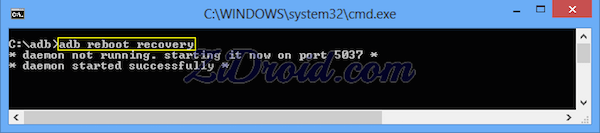
Parte 2. Come avviare la modalità di ripristino su iPhone
Se sei un utente di iPhone, potrebbe essere necessario mettere il tuo iPhone in modalità di ripristino quando il tuo iPhone si blocca sul logo Apple per diversi minuti senza barra di avanzamento, o il tuo iTunes non riconosce il tuo iPhone e dice che è in modalità di ripristino. Se vedi la schermata "Connetti a iTunes", devi anche avviare la modalità di ripristino per ripristinare i tuoi dispositivi. I passaggi su come avviare la modalità di ripristino su iPhone devono utilizzare iTunes sul computer. Se non hai un computer quando vuoi eseguire l'avvio, puoi rivolgerti a un Apple Store o un fornitore di servizi autorizzato Apple per assistenza. Prima di mettere il tuo dispositivo iOS in modalità di ripristino, è necessario che ti assicuri di utilizzare l'ultima versione di iTunes. Qui elenchiamo i passaggi dettagliati per l'avvio in modalità di ripristino su iPhone per farvi riferimento.
step 1. Disconnetti iPhone dal computer
Collega il cavo USB del tuo iPhone alla porta USB del computer. Ma non collegare il tuo iPhone ora. Il processo non può funzionare se avvii l'avvio con l'iPhone collegato al computer. Quindi assicurati che il tuo iPhone sia disconnesso dal computer.
step 2. Spegni il tuo iPhone
Verifica che il tuo iPhone sia completamente carico. Il processo potrebbe non funzionare se l'iPhone non ha abbastanza potenza. Quindi tieni premuto il pulsante di accensione per alcuni secondi per spegnere il tuo iPhone. Quando viene visualizzato il cursore, farlo scorrere verso destra per spegnere e attendere che il dispositivo si spenga completamente.
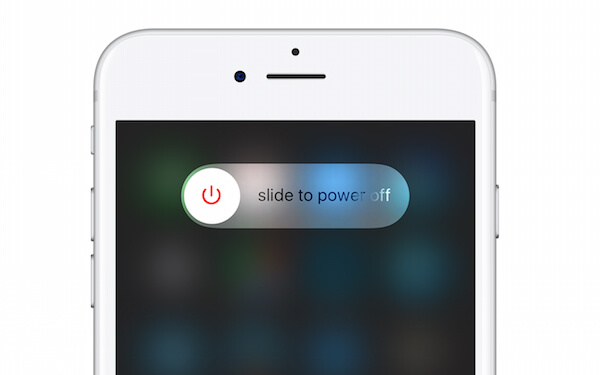
step 3. Premere e tenere premuto il pulsante Home
Con il tuo iPhone spento, tieni premuto il pulsante Home sotto lo schermo. Quindi collega il cavo USB al tuo iPhone che è collegato alla porta USB del computer. Una volta ricollegato, il dispositivo dovrebbe accendersi.
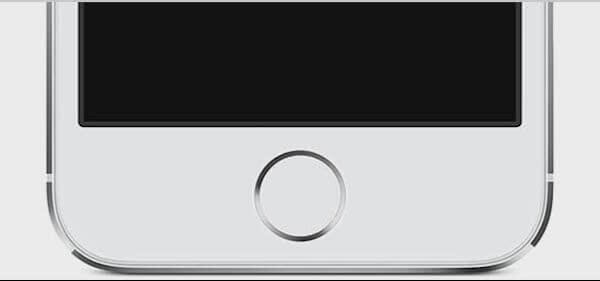
step 4. Schermata "Connetti a iTunes"
Continua a tenere premuto il pulsante Home fino a quando sullo schermo del dispositivo non viene visualizzata una nuova immagine. Questa immagine ha una freccia che punta da un cavo USB al logo di iTunes, proprio come l'immagine sotto. E puoi rilasciare il pulsante Home quando viene visualizzata la schermata "Connetti a iTunes".
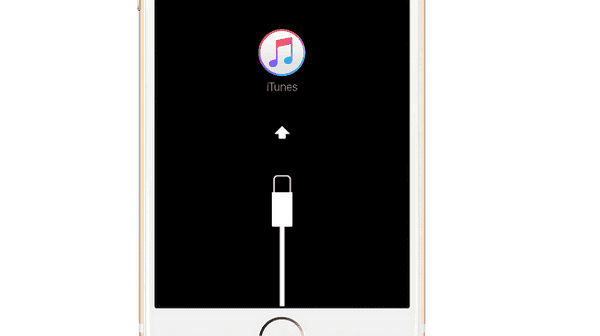
step 5. Avvio in modalità di recupero
Dopo che la schermata "Connetti a iTunes" appare sul tuo dispositivo, puoi aprire iTunes sul tuo computer ora. E poi iTunes mostrerà un messaggio per dirti che è stato collegato un dispositivo in modalità di ripristino. E puoi procedere con il ripristino del tuo dispositivo iOS da lì.

Tuttavia, ci sono alcune differenze con diversi tipi di iPhone. Se stai utilizzando l'ultimo iPhone, come iPhone X o iPhone 8, il modo di avviare la modalità di ripristino potrebbe essere leggermente diverso con il metodo sopra menzionato. Qui elenchiamo i passaggi di come avviare in modalità di recupero con i nuovi tipi di dispositivi iPhone.
Sezione 1: Come avviare la modalità di ripristino su iPhone X
Come puoi vedere i passaggi precedenti, il pulsante Home svolge un ruolo importante nell'avvio in modalità di ripristino su iPhone. Ora, con l'assenza del pulsante Home o del tasto Touch ID, diventa più difficile mettere il tuo iPhone X in modalità di ripristino. Ora introduciamo il metodo di avvio nella modalità di ripristino su iPhone X.
step 1. Collega il tuo iPhone X con il tuo computer Mac o PC, quindi avvia iTunes sul tuo computer.
step 2. Spegni il tuo iPhone X tenendo premuto il pulsante di accensione. Quando il dispositivo di scorrimento appare sullo schermo, scorri il cursore di spegnimento.
step 3. Dopo che il tuo iPhone X è spento, ora ti viene richiesto di tenere premuto il pulsante laterale e il pulsante Volume giù allo stesso tempo. Quando vedi il logo Apple sullo schermo, ricorda che non devi rilasciare i pulsanti. Tieni premuti i pulsanti finché non vedi la Modalità di ripristino sullo schermo, rilascia i pulsanti e ora puoi selezionare di aggiornare il tuo dispositivo.

Sezione 2: Come avviare la modalità di ripristino su iPhone 8 o iPhone 8 Plus
iPhone 8 e iPhone 8 Plus hanno qualche differenza rispetto all'iPhone X nell'avvio in modalità di ripristino. E assicurati che il tuo dispositivo sia sufficientemente carico in modo che non si spenga durante il processo di avvio. Ora puoi semplicemente seguire le istruzioni per avviare il tuo iPhone 8/8 Plus.
step 1. Collegare un cavo Lightning a iPhone 8 / 8 Plus collegato a un computer, quindi eseguire iTunes sul computer.
step 2. Spegni il dispositivo tenendo premuto il pulsante di accensione e scorrendo il cursore di spegnimento.
step 3. Ora è possibile toccare il pulsante Volume su seguito toccando il pulsante Volume giù. Quindi puoi tenere premuto il pulsante di accensione e continuare a tenere premuto quando vedi il logo Apple sullo schermo.
step 4. Non rilasciare il pulsante finché non viene visualizzata la schermata "Connetti a iTunes". E ora sei in modalità di ripristino con successo.

Sezione 3: Come avviare la modalità di ripristino su iPhone 7 o iPhone 7 Plus
Il modo in cui si avvia in modalità di ripristino su iPhone 7 e iPhone 7 Plus è simile al modo di avvio su iPhone 8 / 8 Plus. Mantieni la pazienza durante il processo di avvio del dispositivo iPhone in modalità di ripristino e non saltare alcun passaggio in fretta. Segui i passaggi qui sotto e avvia il tuo iPhone 7 / 7 Plus in modalità di ripristino ora.
step 1. Collega il tuo iPhone 7 / 7 Plus al tuo computer Mac o PC tramite un cavo USB.
step 2. Tieni premuti il pulsante di accensione e il pulsante Volume giù finché lo schermo del dispositivo non si spegne. Continua a tenere premuti sia il pulsante di accensione che il pulsante Volume giù, anche quando vedi apparire il logo Apple. Assicurati di non rilasciare i pulsanti durante il processo.
step 3. Quando viene visualizzata la schermata "Connetti a iTunes" sullo schermo del tuo iPhone, rilascia il pulsante di accensione e il pulsante di riduzione del volume.
step 4. Esegui iTunes sul tuo computer. E poi vedrai un messaggio che ti dice "C'è un problema con l'iPhone che richiede l'aggiornamento o il ripristino."

Conclusione
In questo articolo, introduciamo principalmente alcuni modi per avviare la modalità di ripristino su Android e iPhone. Per gli utenti Android, ci sono tre metodi a cui è possibile fare riferimento e vengono elencati anche i passaggi dettagliati su come avviare la modalità di ripristino su dispositivi Samsung, HTC, LG e Nexus. Per gli utenti di iPhone, introduciamo il modo comune per te e, se sei l'ultimo utente di iPhone, puoi anche apprenderne le modalità. Spero che tu possa ottenere qualcosa di utile e imparare ad avviare da solo.








